UTM-parameter
UTM-parametere, som står for Urchin Tracking Module, er kritiske komponenter i digital markedsføring og analyse, spesielt innenfor Google Analytics-oppsett.
De er tekstbiter lagt til slutten av en URL via spørringsparametere for å hjelpe med å spore suksessen til online markedsføringskampanjer.
Det finnes fem forskjellige UTM-parametere: utm_source, utm_medium, utm_campaign, utm_term, og utm_content.
- utm_source identifiserer nettstedet som sendte trafikken, en nødvendig parameter for enhver UTM-sporing.
- utm_medium identifiserer typen lenke som ble brukt, for eksempel kostnad per klikk eller e-post. Også en nødvendig parameter.
- utm_campaign identifiserer en spesifikk produktkampanje eller strategisk kampanje.
- utm_term brukes til å identifisere søkeord.
- utm_content identifiserer hva som spesifikt ble klikket på for å bringe brukeren til nettstedet, ofte brukt til A/B-testing og innholdsrettede annonser.
- utm_marketing_tactic-parameteren identifiserer de spesifikke markedsføringsstrategiene som er brukt i en kampanje, slik at du kan spore forskjellige taktikker som brukes for å nå målgruppen din.
- utm_creative_format-parameteren spesifiserer typen kreativt materiale som er brukt i kampanjen din, slik at du kan skille mellom forskjellige formater eller stiler på annonser.
- utm_id-parameteren brukes til å knytte kampanjen til en ID for senere å kunne importere ytterligere kampanjedata som kostnad til GA4.
Eksempel
La oss se på et eksempel med en imaginær lenke til en landingsside og noen verdier for parameterne.
Kampanjelenke til landingsside: https://example.com/sale
Verdier for parametere:
| UTM Parameter | Verdi |
|---|---|
| utm_source | facebook.com |
| utm_medium | cpc |
| utm_campaign | spring sale 20% |
| utm_term | men's wear |
| utm_content | yellow background |
| utm_creative_format | video ad |
| utm_marketing_tactic | retargeting |
| utm_id | 87623867 |
Endelig lenke inkludert UTM-parametere
https://example.com/sale?utm_source=facebook.com&utm_medium=cpc&utm_campaign=spring+sale+20%25&utm_term=men%27s+wear&utm_content=yellow+background&utm_creative_format=video+ad&utm_marketing_tactic=retargeting&utm_id=87623867
Merk at verdier må være URL-kodet til slutt. Men ikke bekymre deg for det. Verktøy (se lenger ned) vil gjøre det automatisk for deg. Du trenger ikke gjøre det manuelt.
Vær også oppmerksom på store og små bokstaver med UTM-parametere. Selv en enkel endring fra små til store bokstaver vil splitte Google Analytics-dataene dine til et annet kampanjenavn, for eksempel.
Hva er hensikten med å bruke UTM-parametere i Google Analytics?
UTM-parametere i Google Analytics sporer antall besøkende på nettstedet fra spesifikke lenker, noe som er avgjørende for å vurdere betalte annonsekampanjer.
Ved å overvåke kjøp gjort av disse besøkende kan en digital markedsfører trekke fra kampanjekostnaden fra disse inntektene for å bestemme kampanjens avkastning (ROI).
Forstå forskjellige typer UTM-parametere
UTM Source (utm_source)
Denne parameteren identifiserer opprinnelsen til trafikken din, f.eks. nettstedet eller publikasjonen. For eksempel, hvis trafikken din kommer fra en sosial medieplattform som Facebook, vil UTM-kilden din være utm_source=facebook.
Det er viktig å nøyaktig identifisere trafikkildene dine for å forstå hvilke nettsteder som driver flest besøkende.
UTM Medium (utm_medium)
Denne parameteren spesifiserer markedsføringsmediet, som e-post, banner, CPC (Cost Per Click) eller nyhetsbrev.
Med utm_medium kan du skille videre mellom forskjellige måter hvordan kilden genererte trafikk for deg. For eksempel, hvis du kjører en bannerkampanje på et annet nettsted, vil UTM-mediet ditt være utm_medium=banner.
Dette hjelper deg med å identifisere hvilket markedsføringsmedium som er mest effektivt.
For attribusjon til noen av standardkanalgruppene, er Google Analytics sterkt avhengig av utm_medium, så du vil bruke riktig verdi for å få standardkanalgruppering til å fungere. Ellers risikerer du at besøkene grupperes i en feil kanal.
Følg verdiene som angitt i tabellen nedenfor for å sikre riktig kanalgruppering for kampanjetrafikken din (kilde).
| Channel | Definisjon |
|---|---|
| Direct | Source nøyaktig samsvarer med direct OG Medium nøyaktig samsvarer med (not set) ELLER Medium nøyaktig samsvarer med (none) |
| Organic Search | Medium nøyaktig samsvarer med organic |
| Social | Social Source Referral nøyaktig samsvarer med Yes ELLER Medium samsvarer med regex ^(social|social-network|social-media|sm|social network|social media)$ |
Medium nøyaktig samsvarer med email | |
| Affiliates | Medium nøyaktig samsvarer med affiliate |
| Referral | Medium nøyaktig samsvarer med referral |
| Paid Search | Medium samsvarer med regex ^(cpc|ppc|paidsearch)$ OG Ad Distribution Network samsvarer ikke nøyaktig med Content |
| Other Advertising | Medium samsvarer med regex ^(cpv|cpa|cpp|content-text)$ |
| Display | Medium samsvarer med regex ^(display|cpm|banner)$ ELLER Ad Distribution Network nøyaktig samsvarer med Content |
| (unavailable) or (other) | Sesjoner samsvarer ikke med noen kanaler. |
UTM Campaign (utm_campaign)
Denne parameteren brukes til å identifisere et spesifikt kampanjenavn. For eksempel, hvis du kjører et vårsalg, kan du bruke utm_campaign=spring_sale.
Dette lar deg skille mellom kampanjer og sammenligne deres individuelle ytelse.
UTM Term (utm_term)
Denne parameteren brukes til å identifisere søkeordene som ble brukt i betalte søkekampanjer. For eksempel, hvis du retter deg mot søkeordet 'løpesko' med Google Ads, vil UTM-termen din være utm_term=running+shoes.
Dette hjelper deg med å forstå hvilke søkeord som driver mest trafikk.
UTM-termen bør ikke misbrukes for annen informasjon. Ellers vil søkeordrapportene bli forurenset med ikke-søkeorddata, noe som gjør det vanskelig å analysere de mest lønnsomme søkeordene.
Ved å begrense utm_term kun til bruk av søkeord, vil du kunne analysere søkeorddata korrekt i GA-rapporter.
UTM Content (utm_content)
Denne parameteren brukes til å skille lignende innhold eller lenker innenfor samme annonse.
For eksempel, hvis du har to forskjellige overskrifter innenfor samme e-postkampanje, kan du bruke utm_content=spring_sale_is_here og utm_content=20_percent_off for å spore hvilken overskrift som genererer flest klikk.
UTM-innhold rapporteres ennå ikke i Google Analytics 4-egenskaper som standard. Du må legge det til som en tilpasset definisjon.
UTM Creative Format (utm_creative_format)
utm_creative_format-parameteren hjelper deg med å identifisere typen kreativt materiale som brukes i kampanjen din, for eksempel displayannonser, native ads eller videoannonser.
Så det lar deg spore og sammenligne ytelsen til forskjellige kreative formater mot hverandre. Vær imidlertid oppmerksom på at denne parameteren vises ennå ikke i Google Analytics 4-grensesnittet.
UTM Marketing Tactic (utm_marketing_tactic)
utm_marketing_tactic-parameteren brukes til å identifisere de spesifikke markedsføringsstrategiene som brukes i en kampanje. Så det hjelper deg med å skille mellom forskjellige tilnærminger for å målrette en målgruppe.
Vær imidlertid oppmerksom på at denne parameteren ennå ikke rapporteres i Google Analytics 4-egenskaper.
UTM ID (utm_id)
Når du bygger kampanjelenker, spesifiser en unik ID-verdi i utm_id-parameteren.
Senere, når du laster opp kostnadsdata for den kampanjen til GA4, bruk den samme ID-verdien. Dette gjør at GA4 kan matche kostnadsdataene med den tilsvarende kampanjetrafikken.
Ved å matche ID-ene kan Google Analytics korrekt tilskrive kostnadsdataene til hver spesifikke kampanje. Nå slipper du å slite med feiljusterte kostnads- og ytelsesdata.
Med UTM ID korrekt implementert, vil GA4-rapporter nøyaktig reflektere kampanjens avkastning på annonseutgifter. Du kan tydelig se om kampanjene dine tjener penger eller taper penger.
Hvordan UTM-parametere fungerer med Google Analytics
Når en bruker klikker på en lenke med UTM-parametere, blir parameterne synlige i URL-en i nettleserens adressefelt når økten starter.
UTM-parametere legges til URL-en som spørringsparametere. Google Analytics tilskriver deretter automatisk økten basert på informasjonen fra utm_source og utm_medium-spørringsparametere som finnes i URL-en. Så UTM-parametere er økt-nivå dimensjoner, noe som betyr at de gjelder for alle treff i den samme økten.
Denne automatiske attribusjonsmekanismen lar deg spore kilden og mediet til trafikken din uten ytterligere konfigurasjon.
Å legge til UTM-parametere til en URL påvirker ikke sideinnlasting eller funksjonaliteten til nettstedet.
Videre er Google Analytics designet for å filtrere ut disse parameterne når du viser URL-er i grensesnittet, slik at rapportene dine er rene og enkle å forstå. Grensesnittet viser bare den rene URL-en, og eliminerer eventuelle potensielle grupperingsproblemer forårsaket av parameterne.
Hvordan lage UTM-parametere for URL-er
Å lage UTM-parametere for URL-ene dine er en enkel prosess med de rette verktøyene. I stedet for å redigere URL-ene dine manuelt, bruk et verktøy som Campaign URL Builder. Dette verktøyet lar deg legge inn nødvendig informasjon og genererer automatisk en URL med de riktige UTM-parameterne.
Når du bruker utm_medium-parameteren, sørg for å bruke riktige verdier i henhold til tabellen for å muliggjøre effektiv standardkanalgruppering i Google Analytics.
Når URL-en din med UTM-parametere er generert, lagre den i et regneark eller lignende verktøy for fremtidig referanse. Denne praksisen sikrer konsistens i sporingsarbeidet ditt og gir enkel tilgang når du trenger å bruke URL-en igjen.
Bruk av UTM-parametere med forskjellige plattformer
Hvordan bruke UTM-parametere med Facebook-annonser
Du kan legge til UTM-parametere under annonseopprettingsprosessen i Ads Manager.
Du har fleksibilitet til å bruke egendefinerte parametere du velger selv eller benytte Facebooks dynamiske URL-parametere, som automatisk fyller ut verdier til UTM-parametere basert på annonseoppsettet ditt. Facebook tilbyr dynamiske parametere som ad_id, adset_id, campaign_id, ad_name, adset_name, campaign_name, placement og site_source_name - som, som du ser, er veldig like UTM-parametere.
Så for sporing med Google Analytics kan du bruke parametere som utm_campaign={{campaign.name}}&utm_content={{ad.name}}. Disse fyller dynamisk inn kampanje- og annonse-navn når du kjører annonsen din.
Hvordan bruke UTM-parametere med HubSpot-skjemaer
Du kan lage UTM-koder i HubSpot ved å navigere til dine Analytics Tools, åpne Tracking URL Builder og fylle inn hver attributt av UTM-koden din. Som alltid med UTM-parametere er det viktig å opprettholde konsistens i UTM-kodene dine, sørge for at de er konsise, beskrivende og ensartet store og små bokstaver. Det er også nyttig å holde en løpende liste over UTM-lenkene dine for enkel referanse senere.
Hvordan bruke UTM-parametere med hashbangs
Når du bruker UTM-parametere med hashbangs i URL-er, må hashbangs plasseres etter UTM-parametrene.
For eksempel, en URL som www.example.com/#top bør bli
www.example.com/?utm_source=twitter&utm_medium=social&utm_campaign=launch#top
...etter å ha lagt til UTM-parametere.
Hvis URL-koding er nødvendig, bruk funksjoner som encodeURIComponent() i JavaScript for å kode hash-tegnet. Dette sikrer korrekt funksjon av både hashbangs og UTM-parametere.
Hvordan bruke UTM-parametere med e-poster
Som standard kan ikke Google Analytics nøyaktig tilskrive trafikk fra e-postmarkedsføringskampanjer. Denne trafikken vises som "Direct" i GA-rapporter, noe som gir ingen synlighet til e-postkanalens ytelse.
For å fikse dette kan du legge til UTM-parametere som utm_medium=email til alle lenker i e-postkampanjene dine. utm_medium=email merker den trafikken som kommer spesifikt fra e-post. Deretter, i GA-rapportene dine, i stedet for å samle e-posttrafikken under den tvetydige Direct-kanalen, vil du se at trafikken vises under e-postkanalen eller under de utm_medium og utm_source verdiene du spesifiserte i lenkene.
Dette gir deg klar synlighet til metrikker som inntekt, konverteringer og engasjement for e-postkampanjene dine - innsikt du rett og slett ikke ville hatt hvis du ikke implementerte UTM-parametere.
Kort sagt, UTM-er er avgjørende for å få synlighet til e-postmarkedsføringskanalen i Google Analytics.
Hvordan bruke UTM-er med TV, radio eller trykte annonser
UTM-parametere kan også brukes i offline markedsføring som TV, radio og trykte annonser.
For offline kanaler bør utm_medium-parameteren definere offline mediet (f.eks. "tv", "radio", "print").
For å inkludere en sporbar UTM-lenke i offline annonser kan du bruke en skannbar strekkode eller en ren URL som omdirigerer til din landingsside-URL med de tilførte UTM-parametrene.
Ved å gjøre dette kan du tilskrive nettstedstrafikk direkte til offline markedsføringstiltak og måle konverteringene.
Vanlige feil ved bruk av UTM-parametere
Her er en liste over vanlige feil jeg har møtt hos mine kunder når jeg har jobbet med UTM-er:
- Feil utm_medium-verdier - som deretter hindrer Google Analytics i å gjøre riktig kanalgruppering. For å bruke riktig verdi, les ovenfor "Forstå forskjellige typer UTM-parametere" > utm_medium.
- Case-sensitivity - sørg for at alle lenkene dine er i små bokstaver
- URL-koding - Ikke skriv verdiene selv, fyll bare ut noen felter i et verktøy som deretter genererer lenken for deg. Det vil ta seg av URL-kodingen for deg
- Ikke bruke beskrivende navn for kampanjer, termer eller innhold
- Inkonsistente UTM-verdier - det vil gjøre kampanjene dine uforlignelige. Derfor bør du lagre hver lenke i et ark for senere referanse
- Ikke tilpasse UTM-verdier når en kampanje ble redigert - kampanjeverdien bør tilpasses slik at du kan skille mellom begge kampanjene senere
- Glemme å skille mellom organisk sosiale og betalte sosiale lenker
Programvare og verktøy som kan hjelpe med å generere UTM-parametere
Dataanalyse og kampanjeeffektivitet
For å finne Google Analytics-rapporten som viser deg besøkende fra kampanjene dine, gå til Rapporter > Anskaffelse > Trafikkanskaffelse i GA4-grensesnittet.
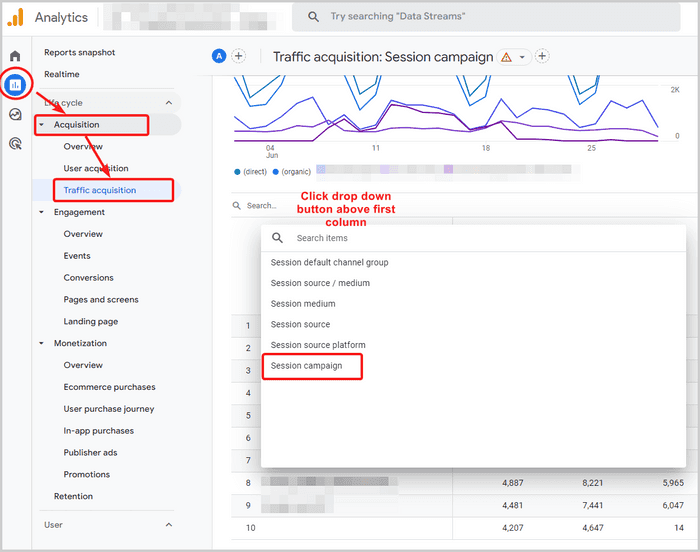
Hvis du nå blar til høyre i tabellen, kan du se alle konverteringene og inntektene som disse kampanjene genererte.
I tillegg, for å vurdere kvaliteten på kampanjetrafikken, se på engasjementsraten og 'gjennomsnittlig engasjementstid per økt' for å se hvor lenge folk generelt ble på nettstedet ditt etter at de klikket på UTM-merkede lenken.
Når du gjør kampanjeanalyse, er det viktig å vite om Google Analytics kanalgruppering fordi det gjør det mulig å kategorisere og kontrastere trafikk fra forskjellige markedsføringskanaler, kampanjer, kilder og medier for å evaluere ytelse.
Kanalgruppering og UTM-parametere
1. Standard kanalgrupper og UTM-parametere:
Standard kanalgrupper i Google Analytics 4 kategoriserer automatisk nettstedstrafikken din i kanaler som Organic Search, Referral, Paid Social osv. Dette gjøres ved hjelp av regler bak kulissene.
UTM-parametere (som utm_source, utm_medium, utm_campaign) lar deg tilpasse URL-ene dine for å gi mer informasjon om hvor trafikken kommer fra. For eksempel kan du spesifisere nyhetsbrev, e-post, sommersalg som UTM-verdier.
Så standard kanalgrupper kategoriserer trafikken automatisk basert på regler. UTM-parametere lar deg tilpasse URL-ene dine for å samle mer kampanjedata som du spesifiserer. UTM-verdiene vises i standardkanalen den samsvarer med. For eksempel, en e-postkampanje vil vises under e-postkanalen.
2. Egendefinerte kanalgrupper og UTM-parametere:
Egendefinerte kanalgrupper lar deg lage dine egne kategorier og regler for trafikkilder, utover standardgruppene i Google Analytics.
For eksempel, du kan lage en "Sosiale kampanjer"-gruppe og tilpasse kanaler innen den ved å bruke UTM-parametere som utm_source og utm_medium.
Så med egendefinerte kanalgrupper har du mer fleksibilitet til å kategorisere trafikk ved å bruke UTM-parametere slik du vil. UTM-verdiene vil vises som en del av den egendefinerte kanalgruppen og kanalene du opprettet.
Ytterligere ressurser
Her er noen ytterligere ressurser og referanser for å lære mer om UTM-parametere:
- Forstå og implementer kampanjedataimport i Google Analytics
- Bruk av GA4 URL-byggere for effektiv innsamling av kampanjedata
- Lage egendefinerte kanalgrupper i Google Analytics 4 for skreddersydd kategorisering av trafikkilder
- Navigering i standard kanalgrupper i Google Analytics 4 for effektiv trafikkklassifisering